recycle bin电脑里老是出现$recycle.bin
recycle bin 时间:2022-03-01 阅读:()
我电脑里突然每个盘多了两个隐藏文件夹,$RECYCLE.BIN和System Volume Information,是不是中毒了?
$RECYCLE.BIN是回收站的,也非病毒,每个盘都会有.隐藏着的. System Volume Information ●、“System Volume Information”文件夹的分析 System Volume Information 文件夹是一个隐藏的系统文件夹,"系统还原"工具使用该文件夹来存储它的信息和还原点。您的计算机的每个分区上都有一个 System Volume Information 文件夹。“System Volume Information”文件夹,中文名称可以翻译为“系统卷标信息”。这个文件夹里就存储着系统还原的备份信息. ●、“系统还原”及其优点 “系统还原”是Windows XP最实用的功能之一,它采用“快照”的方式记录下系统在特定时间的状态信息,也就是所谓的“还原点”,然后在需要的时候根据这些信息加以还原。还原点分为两种:一种是系统自动创建的,包括系统检查点和安装还原点;另一种是用户自己根据需要创建的,也叫手动还原点。在Windows XP系统中,我们可以利用系统自带的“系统还原”功能,通过对还原点的设置,记录我们对系统所做的更改,当系统出现故障时,使用系统还原功就能将系统恢复到更改之前的状态。 ●、如何使用“系统还原” 1、开启“系统还原” 鼠标右击“我的电脑”,选择“属性”/“系统还原”选项卡,确保“在所有驱动器上关闭系统还原”复选框未选中,再确保“需要还原的分区”处于“监视”状态。 2、创建还原点 这里需要说明的是:在创建系统还原点时要确保有足够的硬盘可用空间,否则可能导致创建失败。设置多个还原点方法同上。 3、恢复还原点 打开“系统还原向导”,选择“恢复我的计算机到一个较早的时间”,点击“下一步”,选择好日期后再跟着向导还原即可。 需要注意的是:由于恢复还原点之后系统会自动重新启动,因此操作之前建议大家退出当前运行的所有程序,以防止重要文件丢失 ●、“System Volume Information”文件夹产生的问题及解决方案 1、空间不足问题:随着用户使用系统时间的增加,还原点会越来越多,导致硬盘空间越来越少,最后还要被警告“磁盘空间不足”. 2、病毒保护伞(安全问题):由于NTFS的分区里该目录只有SYSTEM权限,导致杀毒软件没有权限查杀藏匿于该目录的病毒。 3、病毒保护伞(安全问题)解决方案:阻止“System Volume Information”文件夹的自动生成。(今为止没人能做到) 4、治表不治本的解决方案:可以打开控制面板里的“系统属性”——“系统还原”选项卡上选中“在所有驱动器上关闭系统还原”的复选框。 ●、“System Volume Information”文件夹里的NTFS木马(安全问题) 1、参考原理: 在一个NTFS分区里,把分区权限删到只剩EVERYONE权限,并只设一个“列出文件夹的目录”权限,其他复选框都去钩。在这种情况下,该分区是没有写权限的,照理说不会再自动生成“System Volume Information”文件夹。但是,无论你这么设置,该硬盘的分区在任何一个电脑上插上去后依旧会自动生成“System Volume Information”文件夹。 2、木马原理:利用“System Volume Information”文件夹自动生成的原理,进行线程插入免杀下载器到自动生成“System Volume Information”文件夹的系统进程里面,然后把加壳加密的木马下载到“System Volume Information”文件夹。在“System Volume Information”文件夹的保护下,杀毒软件无权查杀该木马。在设定条件下夺取SYSTEM权限运行木马预运行模块查杀杀软,然后再脱壳解密启动木马,启用保护进程防止该目录被删。此类木马无法手工删除,杀软无权查杀,就算FAT32的分区也由于加密原因无法脱壳。 3、解决方案:阻止“System Volume Information”文件夹的自动生成。(今为止没人能做到) 4、解决无法进入本文件夹的暂时方法:开始里点搜索。然后选择高级选项:搜索勾选搜索系统文件夹和隐藏文件。搜索范围是所有硬盘。点“开始搜索”。你会找到很多个同名文件夹“System Volume Information”。右击点选属性。然后点选权限(好像是这个,总之是上面中间的),然后添加自己的用户名,比如administrators,确定,好,现在你就可以浏览这个文件夹了,注意“System Volume Information”文件夹只能是隐藏属性,你可以在地址栏输入D:System Volume Information来浏览,看看吧,很丰富呢,不知道杀毒软件可以杀毒了吗? ●、如何获得对“System Volume Information”文件夹的访问 (一)、使用 FAT32 文件系统的 Windows XP Professional 或 Windows XP Home Edition 1. 单击开始,然后单击我的电脑。 2. 在工具菜单上,单击文件夹选项。 3. 在查看选项卡上,单击"显示隐藏文件或文件夹"。 4. 清除"隐藏受保护的操作系统文件(推荐)"复选框。在提示您确定更改时,单击是。 5. 单击确定。 6. 双击以打开根目录中的 System Volume Information 文件夹。 (二)、在域上使用 NTFS 文件系统的 Windows XP Professional 1. 单击开始,然后单击我的电脑。 2. 在工具菜单上,单击文件夹选项。 3. 在查看选项卡上,单击"显示隐藏文件或文件夹"。 4. 清除"隐藏受保护的操作系统文件(推荐)"复选框。在提示您确定更改时,单击是。 5. 单击确定。 6. 右击根文件夹中的 System Volume Information 文件夹,然后单击"共享和安全"。 7. 单击安全性选项卡。 8. 单击添加,然后键入要授予该文件夹访问权限的用户的名称。选择相应的帐户位置(本地帐户或来自域)。通常,这是您登录时使用的帐户。单击确定,然后单击确定。 9. 双击以打开根目录中的 System Volume Information 文件夹。 (三)、在工作组或独立计算机上使用 NTFS 文件系统的 Windows XP Professional 1. 单击开始,然后单击我的电脑。 2. 在工具菜单上,单击文件夹选项。 3. 在查看选项卡上,单击"显示隐藏文件或文件夹"。 4. 清除"隐藏受保护的操作系统文件(推荐)"复选框。在提示您确定更改时,单击是。 5. 清除"使用简单文件共享(推荐)"复选框。 6. 单击确定。 7. 右击根文件夹中的 System Volume Information 文件夹,然后单击属性。 8. 单击安全性选项卡。 9. 单击添加,然后键入要授予该文件夹访问权限的用户的名称。通常,这是您登录时使用的帐户。单击确定,然后单击确定。 10. 双击以打开根目录中的 System Volume Information 文件夹。 (四)、在使用 NTFS 文件系统的 Windows XP Home Edition 中使用 CACLS 在使用 NTFS 文件系统的 Windows XP Home Edition 中还可以使用 Cacls 工具,该工具是一个命令行工具,用来显示或修改文件或文件夹的访问控制列表 (ACL)。有关 Cacls 工具的更多信息(包括用法和命令选项),请在"帮助"和"支持中心"中搜索"cacls"。1. 单击开始,单击运行,键入 cmd,然后单击确定。 2. 确保您位于要获得 System Volume Information 文件访问权的那个分区的根文件夹中。例如,若要获得 C:System Volume Information 文件夹的访问权,确保位于驱动器 C 的根文件夹中(在"C:"提示符处)。 3. 键入下面的行,然后按 ENTER 键: cacls " driveletter :System Volume Information" /E /G username :F 确保键入此处所示的引号。该命令将具有"完全控制"权限的指定用户添加到文件夹。 4. 双击以打开根目录中的 System Volume Information 文件夹。 5. 如果在疑难解答后需要移除权限,请在命令提示处键入下行: cacls " driveletter :System Volume Information" /E /R username 该命令将移除指定用户的所有权限。 (五)、将计算机重新启动到安全模式时,下列步骤同样有效,因为计算机在安全模式下运行时,简单文件共享会自动关闭。1. 打开"我的电脑",右击 System Volume Information 文件夹,然后单击属性。 2. 单击安全性选项卡。 3. 单击添加,然后键入要授予该文件夹访问权限的用户的名称。通常,这是您登录时使用的帐户。 4. 单击确定,然后单击确定。 5. 双击 System Volume Information 文件夹以打开它。 (六)、现在 Windows XP Home Edition 的用户可以在正常模式下访问 System Volume Information 文件夹 ●、如何关闭“系统还原” (一)、用“系统还原选项卡” 1、在“我的电脑”图标上点右键,选择属性 2、选择系统还原选项卡 3、将“在所有驱动器上关闭系统还原”打勾确定后即可 4、关闭“系统还原”后,就可以将该驱动器根目录下的“System Volume Information”文件夹删除。 (二)、用“组策略” 运行输入,gpedit.msc找开组策略->管理模块->系统->系统还原-"关闭系统还原"的属性查看还原功能是否被关闭,如果启动或未设置选择关闭就可以了。 ●、如何删除“System Volume Information”文件夹 1、关闭“系统还原” 2、获得对“System Volume Information”文件夹的访问 3、NTFS的分区里该目录只有SYSTEM权限,需要添加EVERYONE权限并设为安全控制才能删除。 4、删除“System Volume Information”文件夹 如何获得对 System Volume Information 文件夹的访问 概要 本文描述如何获得对 System Volume Information 文件夹的访问。System Volume Information 文件夹是一个隐藏的系统文件夹,"系统还原"工具使用该文件夹来存储它的信息和还原点。您的计算机的每个分区上都有一个 System Volume Information 文件夹。出于疑难解答的目的,您可能需要获得对该文件夹的访问。 更多信息 要获得对 System Volume Information 文件夹的访问,请遵循相应章节中的步骤。 使用 FAT32 文件系统的 Windows XP Professional 或 Windows XP Home Edition 1. 单击开始,然后单击我的电脑。 2. 在工具菜单上,单击文件夹选项。 3. 在查看选项卡上,单击"显示隐藏文件或文件夹"。 4. 清除"隐藏受保护的操作系统文件(推荐)"复选框。在提示您确定更改时,单击是。 5. 单击确定。 6. 双击以打开根目录中的 System Volume Information 文件夹。 在域上使用 NTFS 文件系统的 Windows XP Professional 1. 单击开始,然后单击我的电脑。 2. 在工具菜单上,单击文件夹选项。 3. 在查看选项卡上,单击"显示隐藏文件或文件夹"。 4. 清除"隐藏受保护的操作系统文件(推荐)"复选框。在提示您确定更改时,单击是。 5. 单击确定。 6. 右击根文件夹中的 System Volume Information 文件夹,然后单击"共享和安全"。 7. 单击安全性选项卡。 8. 单击添加,然后键入要授予该文件夹访问权限的用户的名称。选择相应的帐户位置(本地帐户或来自域)。通常,这是您登录时使用的帐户。单击确定,然后单击确定。 9. 双击以打开根目录中的 System Volume Information 文件夹。 在工作组或独立计算机上使用 NTFS 文件系统的 Windows XP Professional 1. 单击开始,然后单击我的电脑。 2. 在工具菜单上,单击文件夹选项。 3. 在查看选项卡上,单击"显示隐藏文件或文件夹"。 4. 清除"隐藏受保护的操作系统文件(推荐)"复选框。在提示您确定更改时,单击是。 5. 清除"使用简单文件共享(推荐)"复选框。 6. 单击确定。 7. 右击根文件夹中的 System Volume Information 文件夹,然后单击属性。 8. 单击安全性选项卡。 9. 单击添加,然后键入要授予该文件夹访问权限的用户的名称。通常,这是您登录时使用的帐户。单击确定,然后单击确定。 10. 双击以打开根目录中的 System Volume Information 文件夹。 备注:现在 Windows XP Home Edition 的用户可以在正常模式下访问 System Volume Information 文件夹。 在使用 NTFS 文件系统的 Windows XP Home Edition 中还可以使用 Cacls 工具,该工具是一个命令行工具,用来显示或修改文件或文件夹的访问控制列表 (ACL)。有关 Cacls 工具的更多信息(包括用法和命令选项),请在"帮助"和"支持中心"中搜索"cacls"。 1. 单击开始,单击运行,键入 cmd,然后单击确定。 2. 确保您位于要获得 System Volume Information 文件访问权的那个分区的根文件夹中。例如,若要获得 C:System Volume Information 文件夹的访问权,确保位于驱动器 C 的根文件夹中(在"C:"提示符处)。 3. 键入下面的行,然后按 ENTER 键: cacls " driveletter :System Volume Information" /E /G username :F 确保键入此处所示的引号。该命令将具有"完全控制"权限的指定用户添加到文件夹。 4. 双击以打开根目录中的 System Volume Information 文件夹。 5. 如果在疑难解答后需要移除权限,请在命令提示处键入下行: cacls " driveletter :System Volume Information" /E /R username 该命令将移除指定用户的所有权限。 将计算机重新启动到安全模式时,下列步骤同样有效,因为计算机在安全模式下运行时,简单文件共享会自动关闭。 1. 打开"我的电脑",右击 System Volume Information 文件夹,然后单击属性。 2. 单击安全性选项卡。 3. 单击添加,然后键入要授予该文件夹访问权限的用户的名称。通常,这是您登录时使用的帐户。 4. 单击确定,然后单击确定。 5. 双击 System Volume Information 文件夹以打开它。电脑里老是出现$recycle.bin
这两个都是windows系统创建的文件夹。 Recycle.bin是回收站,System Volume Information”是windows系统文件夹,中文名称可以翻译为“系统卷标信息”。这个文件夹里就存储着系统还原的备份信息。 RECYCLE.BIN 文件是系统文件夹,也就是所谓的“回收站”,是不能删除的。 只要在文件夹选项—查看 里勾选“隐藏受保护的操作系统文件”就看不到了 的。如果你发现在某盘下 $RECYCLE.BIN文件内存占用很大(说明该文件回收的 东西多了,确保没有你需要的重要程序或者文件),确实想删除,右键单击桌面 上的 回收站 —属性—把“删除时不将文件移入回收站,而是彻底删除”那个选 上,然后就可以进入任何盘把$RECYCLE.BIN这个文件夹删除(因为是回收站文件 删除后还会自动恢复,恢复后的该盘$RECYCLE.BIN文件内存将默认回原来最低的 KB,降低硬盘的内存的用量了)。
- recycle bin电脑里老是出现$recycle.bin相关文档
- recycle bin$RECYCLE.BIN是什么东西
- recycle bin怎样删除$RECYCLE.BIN
- recycle bin关于oracle中的recyclebin问题
- recycle bin为什么杀毒完后每个盘里都有$RECYCLE.BIN和别的文件夹?是病毒吗?要怎么办才能删掉那些文件夹?
- recycle binemptyrecyclebin是什么意思
- recycle bin$RECYCLE.BIN和System Volume Information无法删除
spinservers:圣何塞10Gbps带宽服务器月付$109起,可升级1Gbps无限流量
spinservers是Majestic Hosting Solutions LLC旗下站点,主营国外服务器租用和Hybrid Dedicated等,数据中心在美国达拉斯和圣何塞机房。目前,商家针对圣何塞部分独立服务器进行促销优惠,使用优惠码后Dual Intel Xeon E5-2650L V3(24核48线程)+64GB内存服务器每月仅109美元起,提供10Gbps端口带宽,可以升级至1Gbp...

pacificrack:$12/年-1G内存/1核/20gSSD/500g流量/1Gbps带宽
pacificrack在最新的7月促销里面增加了2个更加便宜的,一个月付1.5美元,一个年付12美元,带宽都是1Gbps。整个系列都是PR-M,也就是魔方的后台管理。2G内存起步的支持Windows 7、10、Server 2003\2008\2012\2016\2019以及常规版本的Linux!官方网站:https://pacificrack.com支持PayPal、支付宝等方式付款7月秒杀VP...
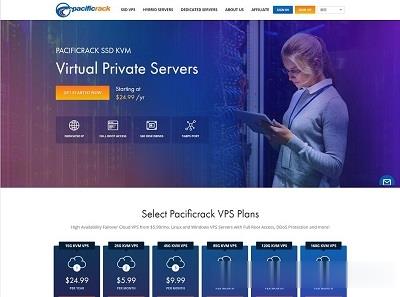
无忧云:服务器100G高防云服务器,bgpBGP云,洛阳BGP云服务器2核2G仅38.4元/月起
无忧云怎么样?无忧云值不值得购买?无忧云,无忧云是一家成立于2017年的老牌商家旗下的服务器销售品牌,现由深圳市云上无忧网络科技有限公司运营,是正规持证IDC/ISP/IRCS商家,主要销售国内、中国香港、国外服务器产品,线路有腾讯云国外线路、自营香港CN2线路等,都是中国大陆直连线路,非常适合免备案建站业务需求和各种负载较高的项目,同时国内服务器也有多个BGP以及高防节点。目前,四川雅安机房,4...

recycle bin为你推荐
-
好享购物精道物物是什么意思?it英语形式主语it的用法什么是机器码电脑的机器码是什么?化学键理论化学键的定义通话宝什么是中国电信通话宝?具体说一下上海网络维护公司上海嘉定网络公司 做监控的和综合布线的有那几家安卓手机用什么安全软件好电脑管理安卓手机的软件哪个最好用锤子手机发布会视频锤子手机发布会上,老罗说安卓不是原生的安卓这是什么意思?原生的安卓应该是什么样呢?怎样清除历史记录怎么清空历史纪录呀一看视频就死机电脑一看视频就死机